Importante
La traduzione è uno sforzo comunitario you can join. Questa pagina è attualmente tradotta al 100.00%.
14.5. Lezione: Progetto di Campionamento Sistematico
Hai già digitalizzato una serie di poligoni che rappresentano i popolamenti forestali, ma non hai ancora informazioni sulla foresta. A tal fine devi progettare un’indagine per inventariare l’intera area forestale e quindi stimarne i parametri. In questa lezione creerai un insieme sistematico di aree di campionamento.
Quando inizi a pianificare l’inventario forestale è importante definire chiaramente gli obiettivi, i tipi di aree di campionamento che verranno utilizzati e i dati che verranno raccolti per raggiungere gli obiettivi. Per ogni singolo caso, questi dipendono dal tipo di bosco e dallo scopo della sua gestione e devono essere attentamente pianificati da una persona con conoscenze forestali. In questa lezione si realizzerà un inventario teorico basato su un progetto di campionamento sistematico di aree.
Obiettivo di questa lezione: creare un progetto di campionamento sistematico di aree per il rilevamento dell’area forestale.
14.5.1. Inventariare la foresta
Esistono diversi metodi per inventariare le foreste, ognuno dei quali si adatta a scopi e condizioni diverse. Ad esempio, un modo molto accurato per inventariare una foresta (se si considerano solo le specie arboree) sarebbe quello di visitare la foresta e fare un elenco di tutti gli alberi e delle loro caratteristiche. Come si può immaginare, questo non è comunemente applicabile, tranne che per alcune piccole aree o per alcune situazioni particolari.
Il modo più comune per acquisire informazioni su una foresta è quello di campionarla, cioè di effettuare misurazioni in diversi punti della foresta e di generalizzare tali informazioni all’intera foresta. Queste misurazioni sono spesso effettuate in lotti campione, ovvero aree forestali più piccole che possono essere facilmente misurate. I lotti campione possono essere di qualsiasi dimensione (ad esempio 50 m2 , 0,5 ha) e forma (ad esempio circolare, rettangolare, di dimensioni variabili) e possono essere collocati nella foresta in modi diversi (ad esempio in modo casuale, sistematico, lungo linee). Le dimensioni, la forma e l’ubicazione dei lotti di campionamento sono solitamente decise in base a considerazioni statistiche, economiche e pratiche. Se non hai conoscenze forestali, potresti essere interessato a leggere questo articolo di Wikipedia https://en.wikipedia.org/wiki/Forest_inventory..
14.5.2. ★☆☆ Passo dopo passo: Implementazione di un Progetto di Campionamento Sistematico tramite tracciati
Per la foresta su cui stai lavorando, il gestore ha deciso che un progetto di campionamento sistematico è il più appropriato per questa foresta e ha deciso che una distanza fissa di 80 metri tra le piazzole e le linee di campionamento darà risultati affidabili (per questo caso, +- 5% di errore medio con una probabilità del 68%). Per questo inventario si è deciso che i lotti di dimensioni variabili sono il metodo più efficace per i popolamenti in crescita e maturi, mentre per i popolamenti di giovani piante si utilizzerà un raggio fisso di 4 metri.
In pratica, è necessario che tu rappresenti i lotti campione come punti che saranno utilizzati dalle squadre sul campo in seguito:
Apri il tuo progetto
digitizing_2012.qgsdella lezione precedente.Rimuovi tutti i layer tranne forest_stands_2012.
Salva ora il tuo progetto con il nome di
forest_inventory.qgs
Ora devi creare una griglia rettangolare di punti distanti 80 metri l’uno dall’altro:
Premi il pulsante a discesa accanto al campo Estensione in ingresso e dal menu Calcola da layer seleziona forest_stands_2012.
Nelle impostazioni Spaziatura punti/conteggio, inserisci
80`` metri``.Seleziona la casella Usa spaziatura fra i punti per indicare che il valore rappresenta la distanza tra i punti.
In Punti regolari, salva l’output come
systematic_plots.shpnella cartellaforestry\sampling\.Seleziona Apri il file risultante dopo l’esecuzione dell’algoritmo.
Premi Esegui.
Nota
Il valore suggerito per Punti regolari crea i punti sistematici a partire dall’angolo superiore sinistro dell’estensione del layer del poligono selezionato. Se vuoi aggiungere un po” di casualità a questi punti regolari, puoi usare un numero calcolato a caso tra 0 e 80 (80 è la distanza tra i nostri punti), e poi scriverlo come parametro poi scriverlo come parametro Inset iniziale da angolo (alto sx) nella finestra di dialogo dello strumento.
Nota che lo strumento ha utilizzato l’intera estensione del layer stand per generare una griglia rettangolare di punti. Ma a te interessano solo i punti che si trovano effettivamente all’interno dell’area forestale (vedi le immagini sottostanti):
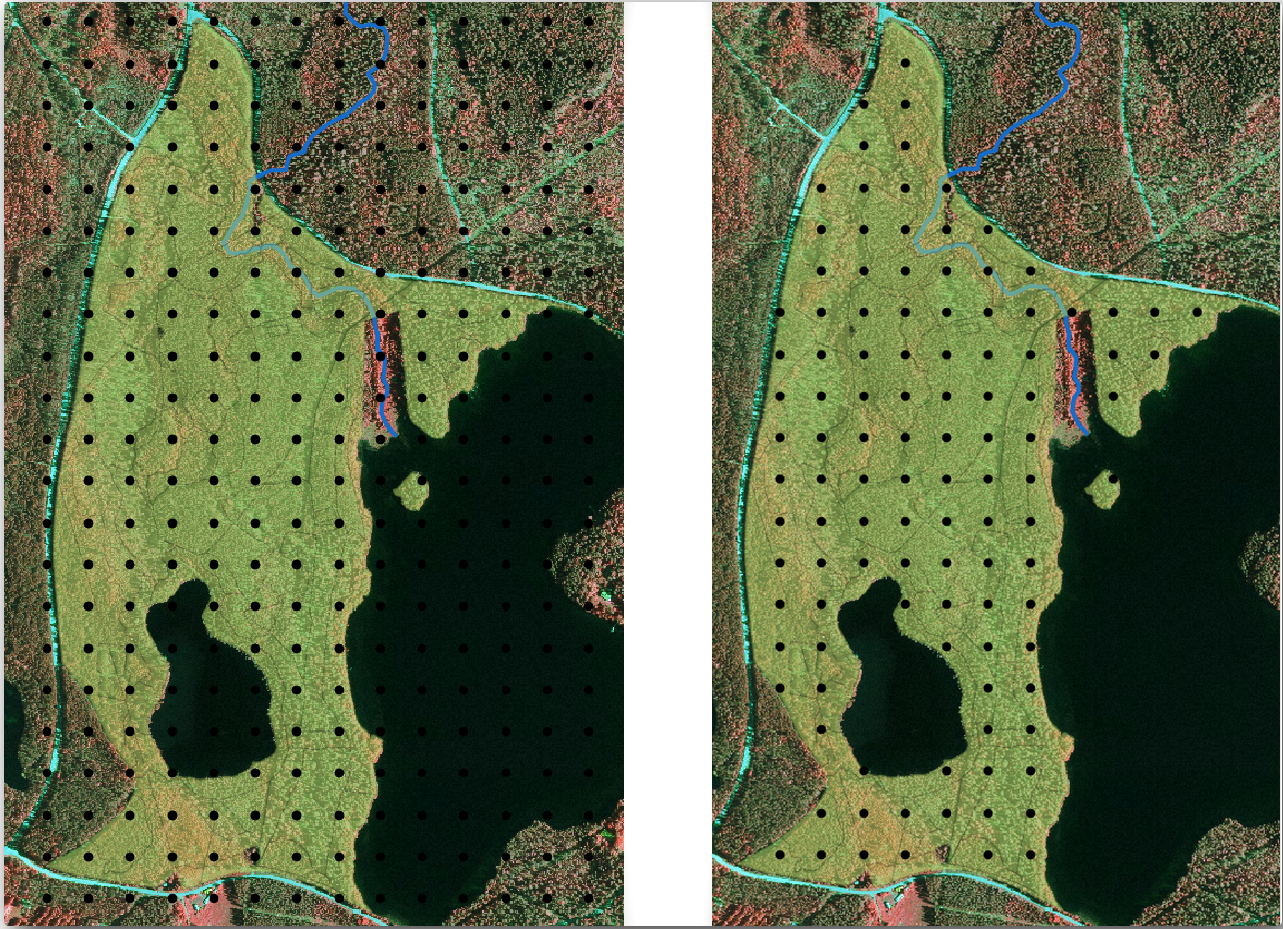
Seleziona systematic_plots come Layer in ingresso.
Imposta forest_stands_2012 come Layer Maschera.
Salva il risultato Ritagliato (da maschera) come
systematic_plots_clip.shpnella cartellaforestry\sampling\.Seleziona Apri il file risultante dopo l’esecuzione dell’algoritmo.
Premi Esegui.
Ora disponi dei punti che le squadre sul campo utilizzeranno per dirigersi verso le posizioni dei lotti di campionamento progettati. Puoi comunque predisporre questi punti in modo che siano più utili per il lavoro sul campo. Devi quantomeno aggiungere nomi significativi per i punti ed esportarli in un formato che possa essere utilizzato nei loro dispositivi GPS.
Cominciamo con la denominazione dei lotti campione. Se controlli la Tabella Attributi per i lotti all’interno dell’area forestale, puoi vedere che hai il campo id predefinito generato automaticamente dallo strumento Punti regolari. Etichetta i punti per vederli nella mappa e valuta se è possibile utilizzare questi numeri come parte della denominazione dei lotti campione:
Per la voce Valore, seleziona l”
iddel campo.Passa alla scheda
 Buffer, seleziona la casella Disegna buffer del testo e imposta la Dimensione del buffer su
Buffer, seleziona la casella Disegna buffer del testo e imposta la Dimensione del buffer su 1.Fai clic su OK.
Ora guarda le etichette sulla mappa. Puoi notare che i punti sono stati creati e numerati prima da Ovest a Est e poi da Nord a Sud. Se guardi di nuovo la tabella degli attributi, noterai che anche l’ordine nella tabella segue questo schema. A meno che non ci sia un motivo per nominare i punti campione in modo diverso, la denominazione di Ovest-Est/Nord-Sud segue un ordine logico ed è una buona opzione.
Tuttavia, i valori numerici nel campo id non vanno bene. Sarebbe meglio se la denominazione fosse qualcosa come p_1, p_2.... Puoi creare una nuova colonna per il layer systematic_plots_clip:
Vai alla Tabella Attributi di
systematic_plots_clip.-
Seleziona Crea un nuovo campo
Inserisci
Plot_idcome Nome campo in uscitaImposta il Tipo campo in uscita su Testo (string).
Nel campo Espressione, scrivite, copia o struttura questa formula
concat('P_', @numero_di_fila ). Ricordati che puoi anche fare doppio clic sugli elementi all’interno dell’elenco Funzione. La funzioneconcatsi trova sotto Stringa e@row_numberè sotto il gruppo Variabili.
Fai clic su OK.
Disattiva la modalità di modifica e salva le modifiche.
Ora hai una nuova colonna con nomi di lotti significativi per l’utente. Per il layer systematic_plots_clip, cambia il campo utilizzato per l’etichettatura con il nuovo campo Plot_id.
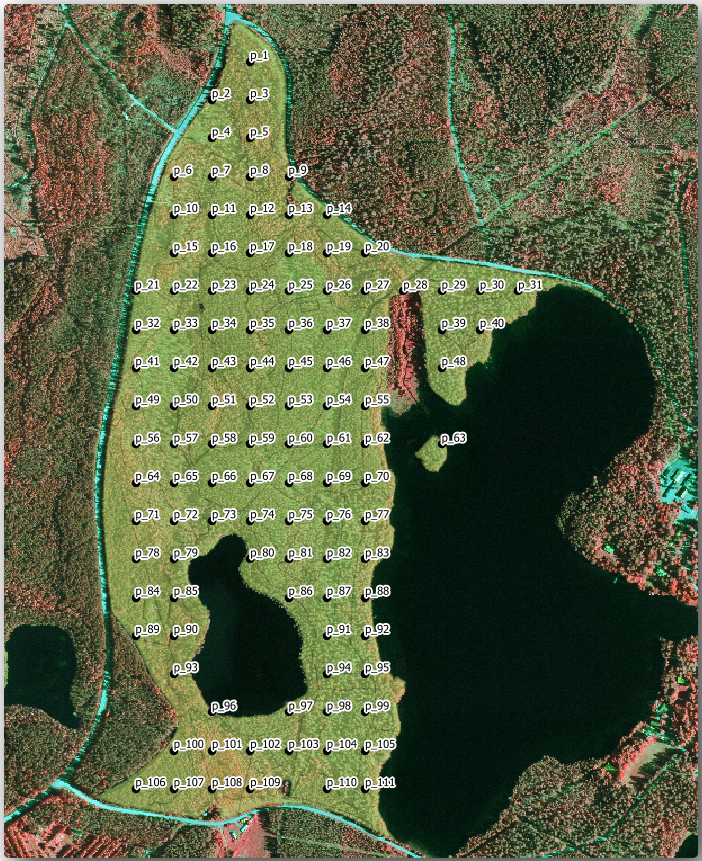
14.5.3. ★☆☆ Passo dopo passo: Esportazione di tracciati campione in formato GPX
Le squadre sul campo utilizzeranno probabilmente un dispositivo GPS per localizzare i punti di campionamento pianificati. Il passo successivo è esportare i punti creati in un formato leggibile dal GPS. QGIS consente di salvare i dati vettoriali dei punti e delle linee in GPS eXchange Format (GPX) https://en.wikipedia.org/wiki/GPS_Exchange_Format, un formato di dati GPS standard che può essere letto dalla maggior parte dei software specializzati. Devi prestare attenzione alla selezione del SR quando salvi i dati:
Fai clic con il tasto destro del mouse sul layer ``systematic_plots_clip``e seleziona :menuselection:`Esporta –> Salva Elementi come… `.
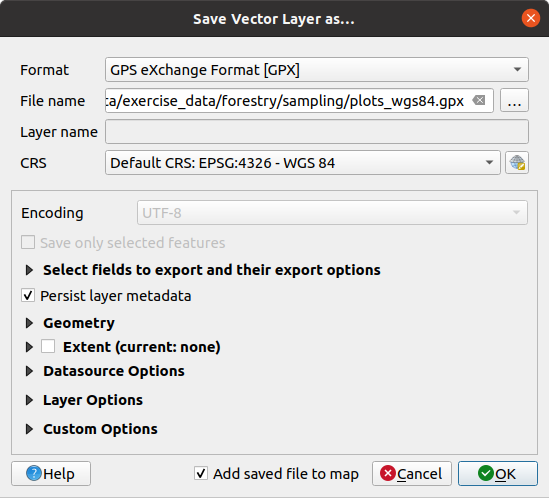
In Formato seleziona GPS eXchange Format [GPX].
Salva il Nome file in uscita come
plots_wgs84.gpxnella cartellaforestry\sampling\.In SR seleziona Seleziona SR.
Cerca EPSG:4326 - WGS 84.
Nota
Il formato GPX accetta solo questo SR; se selezioni un altro, QGIS non darà alcun errore ma otterrai un file vuoto.
Fai clic su OK.
INella finestra di dialogo che si apre, seleziona solo il layer dei
waypoints(il resto dei layer è vuoto).
Le aree campione dell’inventario sono ora in un formato standard che può essere gestito dalla maggior parte dei software GPS. Le squadre sul campo possono ora caricare le posizioni dei lotti campione sui loro dispositivi. Questo può essere fatto utilizzando il software specifico del dispositivo e il file plots_wgs84.gpx che hai appena salvato. Un’altra opzione potrebbe essere quella di utilizzare il plugin GPS Tools ma molto probabilmente si tratterebbe di impostare lo strumento in modo che funzioni con il dispositivo GPS specifico. Se stai lavorando con i tuoi dati e vuoi vedere come funziona lo strumento, puoi trovare informazioni al riguardo nella sezione Lavorare con i dati GPS del Manuale d’uso di QGIS.
Salva ora il tuo progetto QGIS.
14.5.4. In Conclusione
Hai appena visto come sia possibile creare facilmente un progetto di campionamento sistematico da utilizzare in un inventario forestale. La creazione di altri tipi di progetti di campionamento richiederà l’uso di strumenti diversi all’interno di QGIS, di fogli di calcolo o di scripting per calcolare le coordinate dei lotti di campionamento, ma l’idea generale rimane la stessa.
14.5.5. Cosa Segue?
Nella prossima lezione vedrai come utilizzare le funzionalità dell’Atlante di QGIS per generare automaticamente mappe dettagliate che le squadre sul campo utilizzeranno per navigare verso i lotti di campionamento loro assegnati.




